下划线输入内容后设置对齐的方法:首先打开word;然后依次选择“菜单栏->插入->表格”;接着将内容分别输入表格中,并调整表格的列宽等格式;最后右键选择“边框和底纹”,并设置只保留底部边框和中间横线边框即可。
本教程操作环境:windows7系统,WPS Office2016版本,Dell G3电脑。
推荐:《Word教程》
如图所示,这是直接输入文字后的效果,我们会发现,无论怎么调,总感觉下划线部分对不齐,那么,本文将为大家介绍如何解决该问题
选择菜单栏——插入——表格,依照本例,选择3行2列的表格
将内容分别输入表格中,如图
调整表格的列宽等格式设置,以达到自己的要求为准,如图
先选择左侧第一列的表格,轻创业网点我wcqh.cn右键选择“边框和底纹”
在弹出的“边框和底纹”窗口,选择“边框”栏,选择设置中的“无”边框,然后确定
完成后,我们即可发现左侧已实现对齐,接着处理右侧要求带下划线的内容对齐
同理,选择右侧列的表格,右键选择“边框和底纹”
在弹出的“边框和底纹”窗口,选择“边框”栏,在右侧预览处操作只保留底部边框和中间横线边框。(PS.名字我也不知道怎么叫,大概起的,大家不要在意哈,主要看图)
确定后我们即可看到完全对齐的下划线了有没有。
以上就是下划线输入内容后怎么对齐的详细内容,更多请关注青狐资源网其它相关文章!
© 版权声明
1.如需技术支持联系QQ:1339833655
2. 本站所有资源来源于用户上传和网络,如有侵权请邮件联系站长!
3. 分享目的仅供大家学习和交流,您必须在下载后24小时内删除!
4. 不得使用于非法商业用途,不得违反国家法律。否则后果自负!
5. 本站提供的源码、模板、插件等等其他资源,都不包含技术服务请大家谅解!
6. 如有链接无法下载、失效或广告,请联系管理员处理!
7. 本站资源售价只是摆设,本站源码仅提供给会员学习使用!
8. 如遇到加密压缩包,请使用360解压,如遇到无法解压的请联系管理员!
THE END


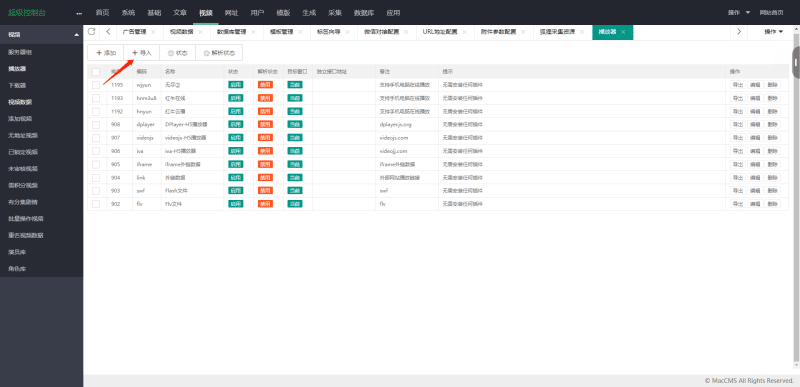
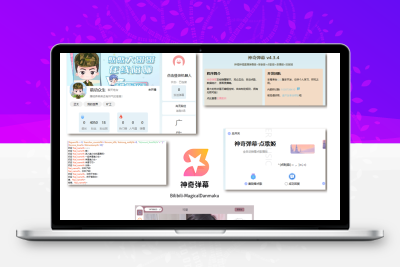

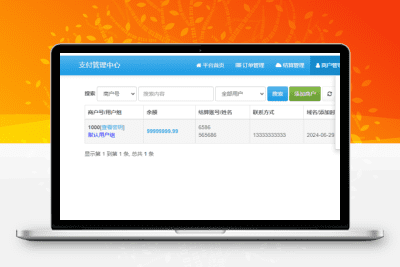





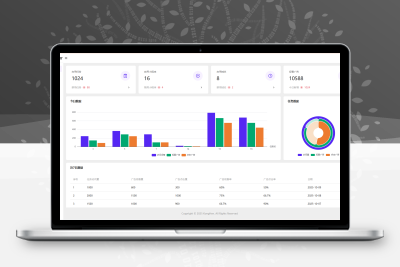
 会员专属
会员专属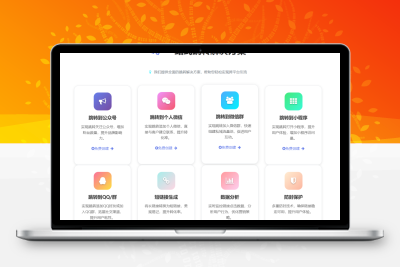
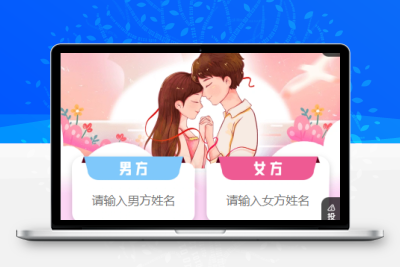
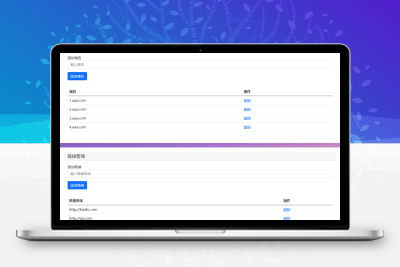
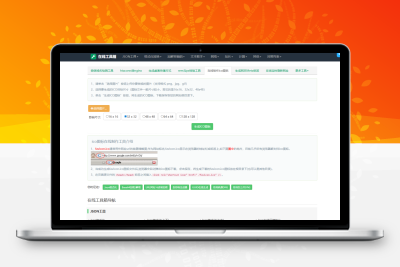
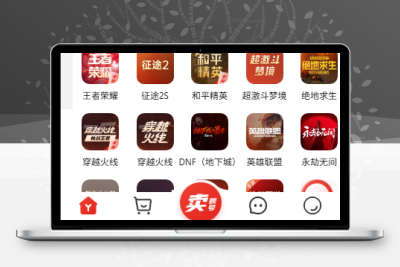


暂无评论内容